




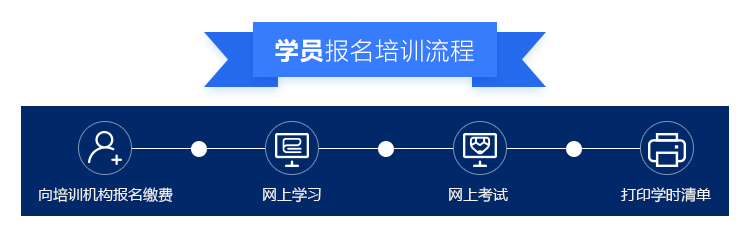
学员参加网络培训,登录系统前应详细阅读网站“帮助中心”里面的培训流程、常见问题解答等栏目,之后再进行系统操作。
1、学员向培训机构报名并缴费。
2、由培训机构统一收取费用后制作成批量开通表格,并提交给学习平台管理人员,再由管理人员批量开通即可。
3、学员登录账号是身份证号码,密码默认是身份证号码后6位。
1、学员在【我的课程】里选择要学习的课程,选择相应课程进入在线学习。每个课程下面有很多章节,学员需要全部一一学完才能达到网络培训学时的要求。
2、学员在学习过程中,系统自动记录所学内容和时间,对学习时间进行累计计时。学员学习过程中可以随时退出课件学习,下次登录时将接着上次学习的内容开始学习。
3、系统设置了单点登录和窗口聚焦等功能,学员学习过程中,不能在多台电脑同时登录,离开学习页面后,学习也将暂停计时。
1、学员完成全部规定学习内容,学时数达到要求后,系统才激活在线考试模块。在没有完成规定内容的学习,学时数达不到规定时,学员无法参加考试。
2、学员可点击【我的考试】进行考试,考试由系统根据出题规则自动随机出题,考试题型为选择和判断,考试过程中系统自动计时(到时答不完自动提交试卷),答完题目可点击【交卷】,系统自动判卷并给出分数,分数未达标者,可再次进入考试,由系统再次抽题考试。
3、考试期间不得离开当前页面,否则系统会自动交卷,影响成绩。
1、学员考试合格后,可自助打印《继续教育学时清单》。
2、学时清单是学员参加网络培训完成继续教育的证明材料,可以通过扫描打印文件的二维码验证学时清单的真伪。


企业登录系统前应详细阅读网站“帮助中心”里面的培训流程、常见问题解答等栏目,之后再进行系统操作。
1、企业可为本单位学员团体报名参加本平台网络教育培训学习。企业首次登录需通过网站首页“企业登录”处完成注册,取得本平台登录账号和密码,默认情况下,企业账号企业经办人手机号码,密码是手机号码的后6六位。
2、由企业集中为本单位学员报名参加本平台网络教育培训学习的学员,可以无需注册,直接登录继续教育系统进行学习,登录账号是学员的身份证号,初始密码是学员身份证号码的后六位。
企业登录系统后可以为本单位拟参加网络培训的学员分配学员账号,点击“增加新学员”,录入学员姓名、身份证号码、手机号码等资料后即可完成新学员账号分配,新学员的登录系统账号为身份证号码,密码为身份证号码后六位。
企业为学员分配完账号后,可以根据学员的专业类别和主项增项区别单独为学员进行选课,选择培训年度、培训专业、拟选择的学时数等来确定学员参加网络培训的课程。
企业为学员选定参加网络培训的课程后,系统将生成学员参加培训的课件购买订单,企业逐一为学员完成选课后,即可统一在线缴费。
1、企业为学员报名缴费后,学员可直接登录系统开始培训课程的学习,学员在【我的课程】里选择要学习的课程,选择相应课程进入在线学习。每个课程下面有很多章节,学员需要全部一一学完才能达到网络培训学时的要求。
2、学员在学习过程中,系统自动记录所学内容和时间,对学习时间进行累计计时。学员学习过程中可以随时退出课件学习,下次登录时将接着上次学习的内容开始学习。
3、系统设置了单点登录和窗口聚焦等功能,学员学习过程中,不能在多台电脑同时登录,离开学习页面后,学习也将暂停计时,学员在线进行缴费完成订单支付后,才可以进行网络培训学习。
1、学员完成全部规定学习内容,学时数达到要求后,系统才激活在线考试模块。在没有完成规定内容的学习,学时数达不到规定时,学员无法参加考试。
2、学员可点击【我的考试】进行考试,考试由系统根据出题规则自动随机出题,考试题型为选择和判断,考试过程中系统自动计时(到时答不完自动提交试卷),答完题目可点击【交卷】,系统自动判卷并给出分数,分数未达标者,可再次进入考试,由系统再次抽题考试。
3、考试期间不得离开当前页面,否则系统会自动交卷,影响成绩。
1、学员考试合格后,可自助打印《继续教育学时清单》。
2、学时清单是学员参加网络培训完成继续教育的证明材料,可以通过扫描打印文件的二维码验证学时清单的真伪。
1、课件无法正常播放怎么办?
答:课件无法正常播放时请您使用360极速浏览器的极速模式进行访问学习。
第一步:下载360极速浏览器(https://browser.360.cn/ee/)。 360极速浏览器下载
第二步:
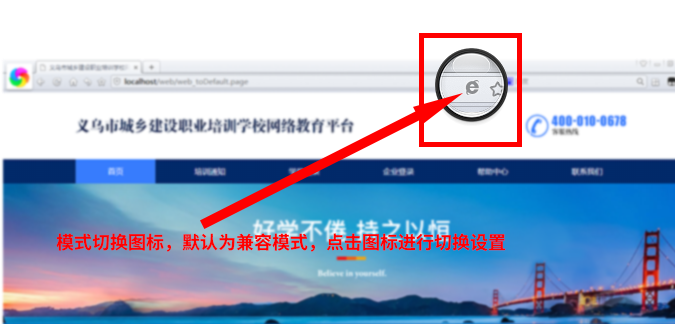
用360极速浏览器打开学习平台,找到模式切换图标并点击进行切换。
第三步:

点击选中极速模式,进行切换。
第四步:
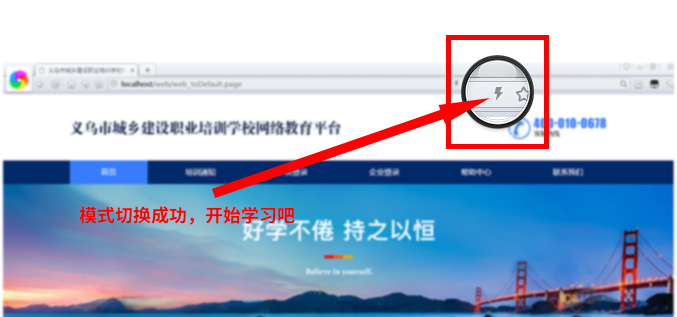
模式切换成功,开始学习吧。